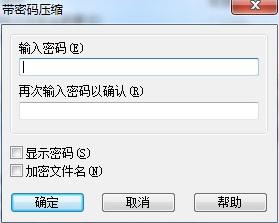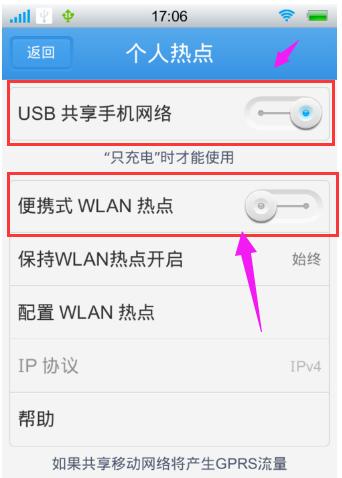加密u盘,本教程教您最容易的使用办法
发布时间:2021-03-04 文章来源:xp下载站 浏览: 58
|
U盘的称呼最早来源于朗科科技生产的一种新型存储设备,名曰“优盘”,使用USB接口进行连接。U盘连接到电脑的USB接口后,U盘的资料可与电脑交换。而之后生产的类似技术的设备由于朗科已进行专利注册,而不能再称之为“优盘”,而改称“U盘”。后来,U盘这个称呼因其简单易记而因而广为人知,是移动存储设备之一。现在市面上出现了许多支持多种端口的U盘,即三通U盘(USB电脑端口、iOS苹果接口、安卓接口)。 很多朋友都想要知道U盘加密保护的方法是什么,其实U盘加密保护的方法是非常简单的,如果大家想要学习的话,小编当然会教大家U盘加密保护的方法!下面就给大家带来U盘加密保护图文教程吧。 U盘加密该怎么才做到呢?身为电脑小白,一点专业知识都没有,那该怎么办?接下来将由小编给大家带来U盘加密的相关教程。希望可以帮助到大家 加密u盘 第一步:我们先下载winrar压缩软件,软件的获取方式在文末告知 第二步:将要加密的U插到USB接口处,打开U盘,右键选取U盘中需要加密的文件,在弹出的菜单中点击【添加到压缩文件(A)】,然后在随后的弹窗点击【高级】选项即可,找到并点击【设置密码】
U盘加密载图1 第三步:输入自己要加密的密码点击确定,再次确认即可进行加密压缩
加密保护U盘载图2 如果你要打开此文件,就需要输入密码才可以打开。
加密保护U盘载图3 小编亲测这样的保密效果非常不错,就算U盘别人拿走,这里面的文件也是相当安全的,至少他人不能轻而易举的看到里面,对了,如果你想获取这款软件的话,微信搜索公众号【小白一键重装】,回复‘加密’获取。 U盘有USB接口,是USB设备。如果操作系统是WindowsXP/Vista/Win7/Linux/PrayayaQ3或是苹果系统的话,将U盘直接插到机箱前面板或后面的USB接口上,系统就会自动识别。 |
相关文章
本类教程排行
系统热门教程
本热门系统总排行